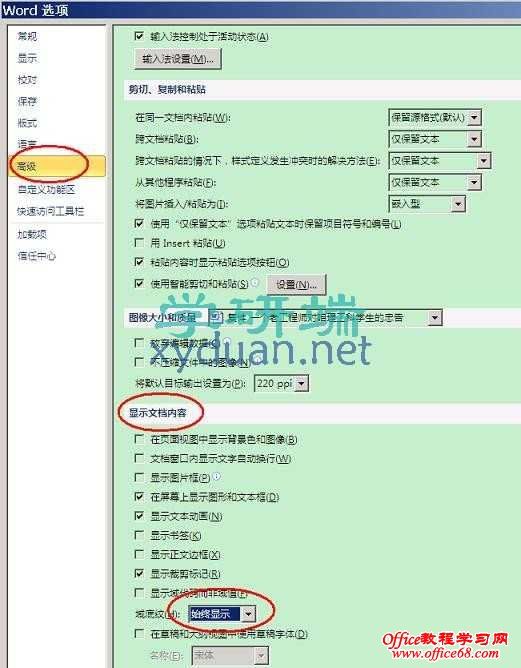利用Word实现交叉引用或引用尾注添加参考文献图解
from:http://www.office68.com/word/word-reference-add.html
1 利用“交叉引用”加参考文献
1 输入参考文献,如下图
2 选中所有文献,为所选文献统一编号,如下图
3 在正文中需要添加参考文献处添加交叉引用,如下图
4相关设置,如下图
以上是用word的交叉引用功能添加参考文献。学研端更推荐的是下面的这种:利用“引用|尾注”加参考文献
2 利用“引用|尾注”加参考文献
(1) 引用编号的初始设置
简单地说,一个是要设置为“尾注”,另一个是将其格式选为“1,2,3…”
然后选择“插入”即可。这时,光标定位到文档结尾处,你能看到一个带虚线框的编号,即参考文献的编号,将该参考文献内容写完。注意,双击该编号则光标定位到引用处;双击引用处编号则光标定位到参考文献内容处。因此,推荐一边写论文一边写参考文献。
(2) 往后的参考文献引用,只需要直接使用“引用”项中“插入尾注”即可,编号自动,不需调整。
(2) 重复引用参考文献的问题
如果多处引用同一篇参考文献时,不能采用“插入尾注”的方法,采用的是“插入”(或者是“引用”)项中的“交叉引用”如下图
(3) 交叉引用更新的问题
全选,右键菜单“更新域”或F9.
(4) 编号无中括号问题
简单地说,就是将“^e”替换为“[^&]”。第一次可以全部替换,以后如果再加个别的可以一个个替换。
(5) 编号均为上标问题
文中的应用上标不用修改,文后的应用,可以在选中全部引文文字后,单击“字体”栏中的“上标”即可。亦可在选中后单击“清除格式”。
(6) 删除尾注横线的问题
1.视图设置为普通(2003)或草稿(2007)
2.视图|脚注(2003)或ctrl+alt+d(2007)调出下方的尾注编辑栏
3.界面下部“尾注编辑框”下拉框中选择“尾注分隔符”,这时出现一条横线,选中,删除; 再选“尾注延续分隔符”,出现一条特别长的横线,选中,删除
4.回到正常页面即可
(7) 连续多个参考文献标注的问题/连续编号的问题
简单地说,将中间几个的字体格式设置为隐藏,并加上横线即可。
详细地说,如果要在同一位置标注超过3篇以上的文献,比如需要插入[1-5],如下操作:首先按照上述尾注的标注方式依次插入1、2、3、4、5,然后将2、3、4三个数字的字体设置为隐藏。如下图所示
隐藏了的内容是打印不出来的(在“打印”选项卡里确认不打印隐藏文字(Word默认)。),当通过“显示/隐藏编辑标记”查看隐藏的内容(或Ctrl+*)
然后在首尾编号之间手工输入横线
(8) 文末的尾注无法删除的问题(提示对尾注的操作无效)
将其字体格式设置为“隐藏”
当然,在隐藏编辑标记时才真正隐藏,这个是打印不出来的。
(9) 显示域底纹
目录、引用和题注等内容,都有自动更新功能,对于这些内容,word可以以黑色底纹的形式进行显示,以区别与其他内容。当然这些底纹只是提示显示,在打印时是不显示的。显示域底纹的设置如下图。
(10) 尾注后的内容进不了目录问题
简单地讲,用书签或交叉引用功能(带内容)将尾注中的参考文献镜像到尾注之前需要添加参考文献的地方,然后将尾注的字体设置为隐藏
=====================
2.给插入的参考文献加中括号。
用word自动插入的参考文献是没有中括号的,参考文献全部写好后要是一个一个加中括号太麻烦。用什么方法呢?按“编辑/查找",在查找栏中输入"^e",再替换为:"[^&]"。(交叉引用时插入的第N(N>2)次上标并不能被替换,此时查找栏中应输入"^#"(代表“特殊格式”中的“任意数字”),另外,“格式”选项还应选择“字体-上标”)(上述查找方法只能查找到由“交叉引用”产生的上标,第一次插入的上标还是得用"^e"才能查找)这时不管是文章中还是尾注中的参考文献编号都加上了中括号。我用过了!很好用。